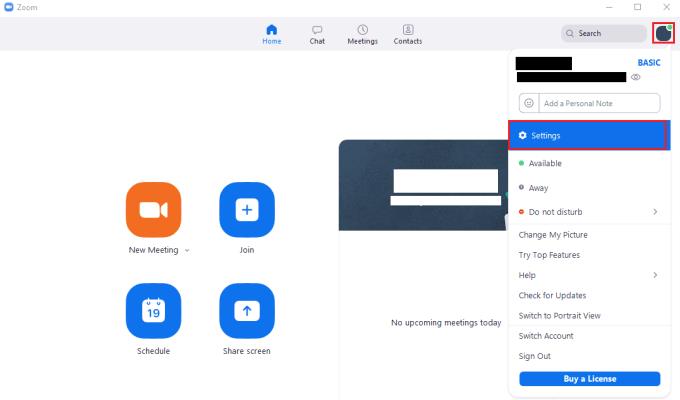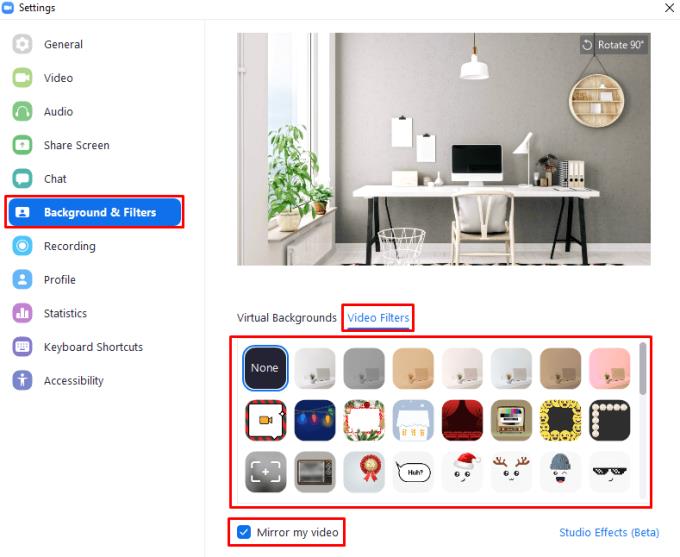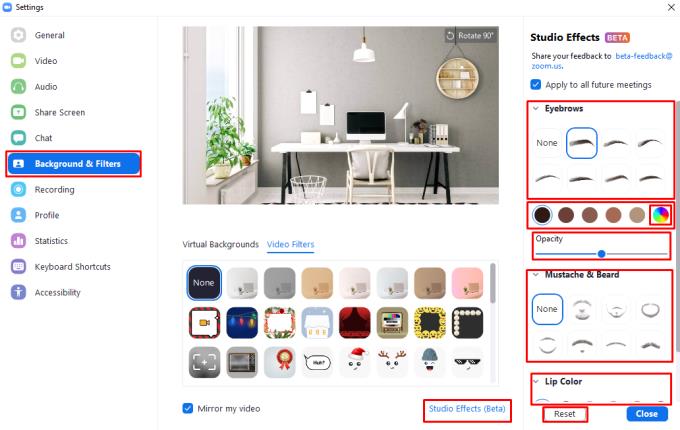Иако прелазак на састанке на мрежи није био лак за све, он има неколико предности – видео филтере . Иако нису увек прикладни, могу помоћи да се у виртуелној учионици или састанку унесе мало лакоће – и забавни су!
Не само да вам Зоом омогућава да поставите позадину која се појављује око вас да сакријете свој прави дом ако желите, већ можете и да примените филтере на себе. Нису баш ефекти Инстаграм звезда, али могу да додају неке слатке и преувеличане додатке или чак ореол анђела вашем састанку.
Савет: Ако ћете имати интервју за посао или озбиљан, професионални састанак, обавезно унапред проверите да ли имате омогућену глупу опцију да бисте избегли непријатност када састанак почне и када се нађете обучени као једнорог!
Ако сте икада пожелели да прођете кроз пословни састанак са лепим брковима, сада је ваше време – у време писања овог текста, Зоом је имао више од шездесет опција филтера за избор.
Савет: Домаћин састанка може да изабере да онемогући филтере ако то жели – немојте се узнемиравати ако би ваш шеф/учитељ радије видео вас нормалног, прелепог себе него улепшану верзију!
Проналажење правог филтера
Да бисте видели своје филтере, кликните на икону корисника у горњем десном углу, а затим кликните на „Подешавања“.
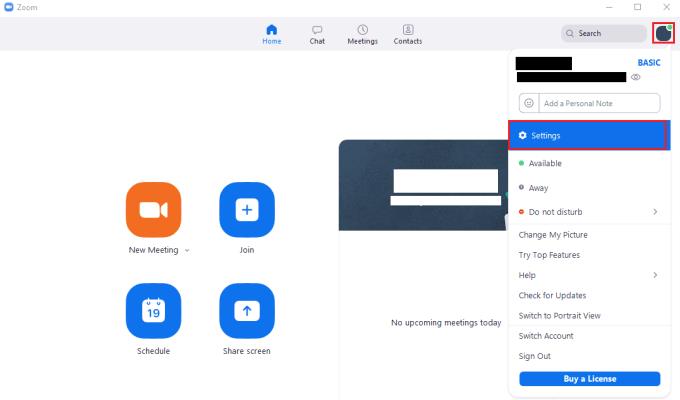
Да бисте приступили подешавањима Зоом-а, кликните на своју корисничку икону, а затим на „Подешавања“ у падајућем менију.
Једном у подешавањима, пређите на картицу „Позадина и филтери“, а затим кликните на подкартицу „Видео филтери“. Овде можете да изаберете један од више од шездесет видео филтера, као и да изаберете ниједан филтер. Прва опција је „Ноне“, која онемогућава филтер; осталих седам опција у првом реду су филтери у боји који додају нијансу вашем фиду са веб камере. Следећих дванаест филтера су статичне границе са различитим ефектима. Сви остали филтери су динамички филтери који се постављају на или око вашег лица док се крећете, као што су наочаре и шешири.
Савет: Ако имате омогућену опцију „Миррор ми видео“ у доњем левом углу менија подешавања, ово ће такође пресликати филтере. Ово није велики проблем за већину филтера, али неки укључују текст који ће очигледно изгледати погрешно када се преслика. Ако користите филтере са текстом, можда ћете желети да онемогућите пресликавање веб камере.
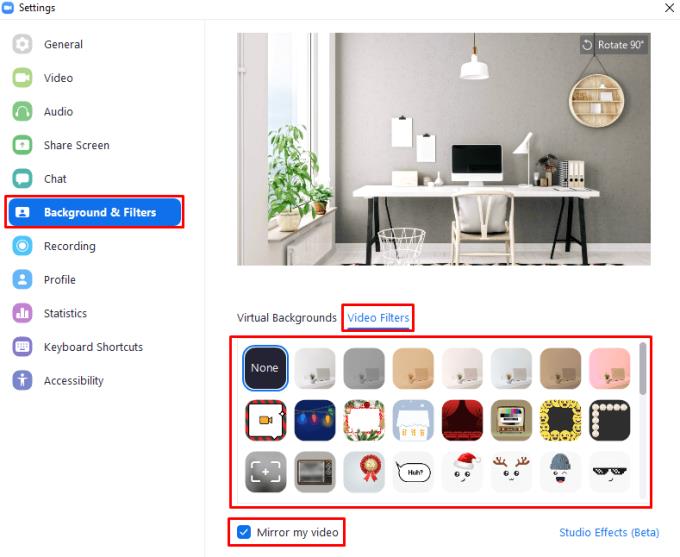
Изаберите филтер на подкартици „Видео филтери“ на картици „Позадина и филтери“.
Студио Еффецтс
У доњем десном уг��у картице „Позадине и филтери“ налази се дугме „Студијски ефекти (Бета)“. Кликом на ово отвара се нови панел на десној страни прозора који вам омогућава да конфигуришете филтер за обрве, длаке на лицу и усне. Ови ефекти се слажу једни са другима и са стандардним видео филтерима; једино ограничење је да можете имати само један филтер из сваке категорије.
Да бисте применили филтер за обрве или длаке на лицу, изаберите један од облика обрва. Када изаберете облик, можете да изаберете боју косе коју желите да филтер користи са круговима у боји. Последњи круг у боји вам омогућава да унесете бирач боја да бисте изабрали било коју комбинацију РГБ боја.
Савет: Подразумевано, последњи круг који се користи за приступ бирачу боја је спектар, па је прилично лако рећи да је другачији. Међутим, када одаберете прилагођену боју, она ће остати та боја и неће се вратити у спектар, што чини мање очигледним да је и даље можете користити као бирач боја. Да бисте вратили последњи круг у спектар, потребно је да омогућите било који „Студио Ефекат“, а затим кликните на дугме „Ресетуј“ на дну панела.
Испод избора боје налази се клизач са ознаком „Непрозирност“, који вам омогућава да конфигуришете колико ће се чврсто појавити ефекат обрва или длака на лицу.
Одељак „Боја усана“ на дну панела „Студио ефекти“ омогућава вам да изаберете прилагођену боју усана. Долази са нешто ширим подразумеваним избором боја, као и са бирачем боја и клизачом за непрозирност.
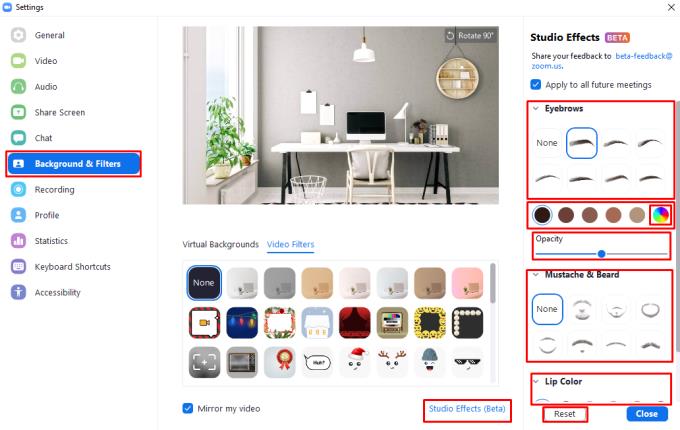
„Студијски ефекти“ вам омогућавају да примените филтер за обрве, длаке на лицу и усне у комбинацији са осталим стандардним филтерима.